Obszary robocze programu SharePoint i aplikacji Groove są wyświetlane w Eksploratorze obszarów roboczych. Oprócz okna, które zawiera aktualnie wybrane narzędzie, Eksplorator obszarów roboczych składa się z następujących części:
Okienko zawartości
Okienko zawartość zawiera listę narzędzi w obszarze roboczym.
Aby pokazać lub ukryć okienko zawartość , na karcie Widok zaznacz lub wyczyść pole wyboru zawartość.
W obszarze roboczym programu Groove obok każdego narzędzia jest wyświetlany numer, który wskazuje, ile członków obszaru roboczego ma obecnie zaznaczone narzędzie. Wskaż narzędzie, aby wyświetlić okno stanu.
Karty narzędzia obszarów roboczych wskazują liczbę członków, którzy obecnie mają wybrane narzędzie. Wskaż nazwę narzędzia, aby wyświetlić okno stanu.
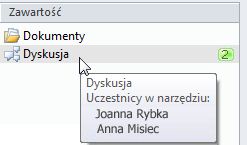
Obszar narzędzi
Obszar narzędzia zawiera narzędzie wybrane w okienku zawartość. W zależności od narzędzia możesz zmienić układ obszaru narzędzia, wybierając opcje na karcie Widok na Wstążce. Na przykład w dowolnym narzędziu do dyskusji lub list na karcie Widok kliknij pozycję okienko odczytu , aby wyświetlić opcje zmieniania układu.
Jeśli chcesz zobaczyć większy obszar widoku dla obszaru narzędzi, możesz otworzyć wybrane narzędzie w nowym oknie. Na karcie Widok kliknij pozycję nowe okno, a następnie kliknij pozycję wybrane narzędzie.
Okienko członkowie
W okienku Członkowie jest wyświetlana lista nazw wszystkich uczestników obszaru roboczego i umożliwia wyświetlenie ich bieżącego stanu.
Aby pokazać lub ukryć okienko Członkowie , na karcie Widok zaznacz lub wyczyść pole wyboru Członkowie.
Aby posortować listę członków, na karcie Widok kliknij menu rozwijane Członkowie , a następnie kliknij odpowiednią opcję.
-
Alfabetycznie. Wyświetla listę członków alfabetycznie według imion i nazwisk.
-
Status. Umożliwia kategoryzowanie składników zgodnie z ich bieżącym stanem. Kategorie statusu mogą zawierać następujące funkcje:
-
W obszarze roboczym. Wyświetla listę członków, którzy obecnie mają otwarty obszar roboczy.
-
Online. Wyświetla listę użytkowników, którzy są obecnie w trybie online, ale którzy nie mają otwartego tego obszaru roboczego.
-
W trybie offline. Wyświetla listę użytkowników, którzy obecnie nie są dostępni w trybie online.
-
Zawieszony. Wyświetla listę członków, których dane obszaru roboczego nie są już synchronizowane.
-
-
Stan weryfikacji. Umożliwia kategoryzowanie uczestników według statusu weryfikacji kontaktu.
-
Rolę. Umożliwia kategoryzowanie uczestników według ich roli w obszarze roboczym.
Rozpoczynanie działań z uczestnikami obszaru roboczego
Niezależnie od ich statusu możesz rozpoczynać nowe działania z osobami wymienionymi w okienku członkowie. Aby uzyskać szczegółowe informacje, zobacz Uruchamianie działań z osobami z listy kontaktów.
Okienko czatu
Możesz prowadzić rozmowy tekstowe w czasie rzeczywistym z innymi uczestnikami obszaru roboczego. Kliknij przycisk Rozwiń , aby rozwinąć lub zwinąć obszar czatu:











